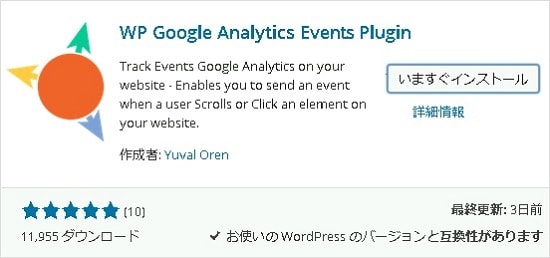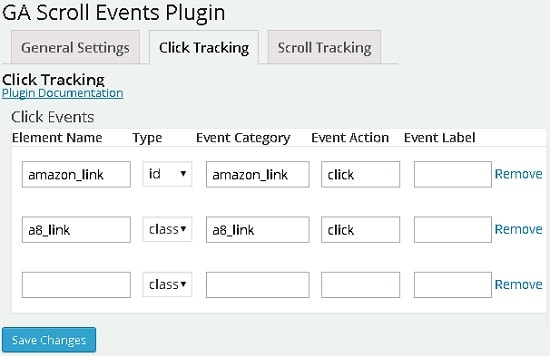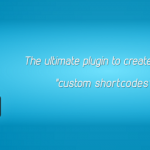WordPressでイベントトラッキング管理を効率化!訪問者の行動を監視するイベント処理!WP Google Analytics Eventsの使い方!
ウェブページ内で訪問者の行動をチェックするのに便利なのがGoogle Analyticsが提供しているイベントトラッキングです。
特定のボタンやリンクテキストがどれだけクリックされているか統計を出したいときなどに便利ですよね。
商品リンクや広告のクリック数をカウントするのに利用している人は多いと思います。
特定の項目にonClick属性を付加しトラッキングコードを埋め込むことで
簡単に実装できますが、イベントが増えた際に管理が煩雑してしまうのが難点です。
Google Analyticsのトラッキングコードのイベント管理が煩雑に
Google Analyticsを使ってトラッキングする場合は、以下のようなスクリプトを埋め込みます。
1 2 | onclick="_gaq.push(['_trackEvent', 'category', 'action', 'opt_label', opt_value, opt_noninteraction]);" |
ただこのコードを毎回入れるのは面倒ですよね。
WordPressのエディタはビジュアルエディタに切り替えるとJavaScriptのコードは消えてしまいます。
だからといってphpファイルに記述する場合、
トラッキングコードが多いとソースコードの可読性が悪くなることもあるでしょう。
WordPressで運用しているブログならもう少しトラッキングの管理を
うまくできないか調べていたら「WP Google Analytics Events」というプラグインがありました。
ものすごく簡単にイベントコードを設定し、自動でトラッキングコードを埋め込めるみたいです。
WP Google Analytics Events Pluginの使い方
「WP Google Analytics Events Plugin」は、HTMLのID属性やClass属性を指定して
HTML要素を特定することができます。
そこを自動的にトラッキングしてくれるので非常に便利です。
実際には指定したidやclass要素にトラッキングコードが自動で挿入されるイメージです。
ちなみにトラッキングできるのはクリックとスクロールの2種類のイベントだけです。
有料版であるPRO版にアップデートすることで、
イベントへの値埋め込みやショートコードなど便利な機能が使えるようです。
クリックイベントのトラッキング機能だけを利用するだけなら無料版で十分です。
「WP Google Analytics Events Plugin」をインストールすると、
管理画面の左側メニューに「WP GA Events」という項目が追加されます。
アナリティクスのトラッキングIDを設定する
クリックすると、「General Settings」の画面に移行します。
Google Analytics Identifierの入力ボックスにGoogle AnalyticsのトラッキングコードIDを入れます。
自身のウェブサイトで使用しているアナリティクスのコードをそのまま入力しましょう。
設定はこれだけなので簡単です。
あとはトラッキングしたいHTML要素を指定するだけです。
idやclassにクリックイベントのトラッキングを設定
続いて「Click Tracking」のタブをクリックしトラッキングイベントの設定を行ないます。
イベントトラッキングを行ないたいidもしくはclass属性をしています。
重要な設定項目はElement Name、Type、Event Category、Event Actionです。
順番にクリックを測定したいidもしくはclassの名前をElement Nameに入力します。
これはHTMLのid、class属性名です。
Typeはそのままidかclassかを指定します。
Event Categoryは何でもいいですが、
設置している広告やリンクテキストのグループ分けをする際に便利なので
共通化できる場合は同じ項目に対しては同じ名称を付けると良いでしょう。
Event Actionはクリックイベントのトラッキングなのでclickを指定します。
Save Changesボタンをクリックすると、2番目以降のトラッキングの設定ができます。
あとはトラッキングする要素の分だけ設定してあげれば完了です。
最新記事 by よっき (全て見る)
- 「圧着」と「圧接」の違い!コネクタを使った効率的な配線作業! - 2019年10月26日
- 夏の暑さ対策は大丈夫?冷却性能抜群のおすすめCPUクーラー!メモリに干渉しない最強の商品を紹介! - 2018年5月1日
- 自作PC弐号機のケースを換装!SilverStone製のミニタワーで冷却性とかっこよさを追求! - 2018年3月11日
スポンサードリンク